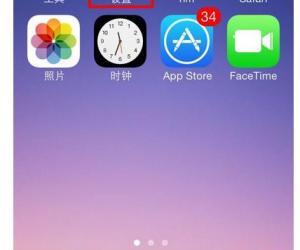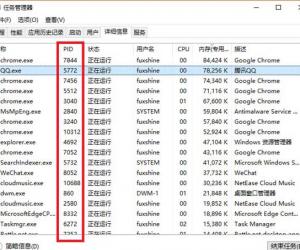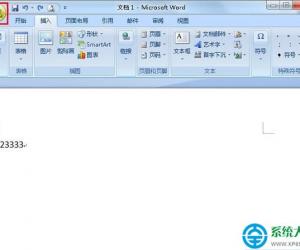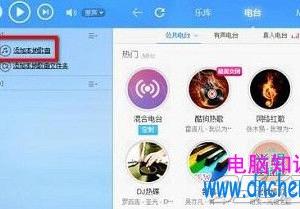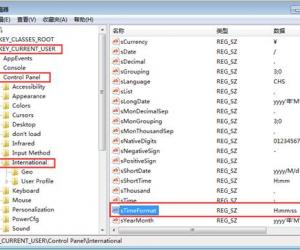怎么在PPT中添加不间断的声音 PPT中添加不间断的声音图文步骤教学
发布时间:2017-07-12 14:27:40作者:知识屋
怎么在PPT中添加不间断的声音 PPT中添加不间断的声音图文步骤教学 我们的生活中越来越离不开电脑,但在使用电脑的过程中总会遇到各种各样的问题。知识屋致力于给电脑小白朋友们介绍一些简单常用问题的解决方法,这次给大家介绍的是PPT中添加不间断的声音图文步骤教学。
运行PowerPoint2007后打开我们需要编辑的PPT文档,然后在“插入”选项卡中选择“媒体剪辑”-“声音”-“文件中的声音”,打开“插 入声音”对话框,找到自己要添加的音乐文件后点“确定”(PowerPoint2003中依次选择“插入→影片和声音→文件中的声音”),在随后的窗口中 如果选择“在单击时”那么只有在放映时点击鼠标才会播放声音,所以这里选择“自动”,如图1所示。
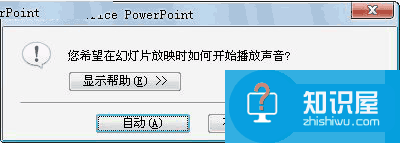
要想实现循环播放还需要进一步设置,PowerPoint2003中右键点击文档上出现的“小喇叭”后选择“编辑声音对象”并勾选“循环播放直到停 止”,PowerPoint2007则可以在选中后在“选项”中勾选“循环播放直到停止”,并且还可以设定幻灯片放映的音量等。本方法非常适合为幻灯片增 添柔美的背景音乐时使用。
以上就是为您介绍的PPT中添加不间断的声音图文步骤教学,有兴趣的朋友可以试试以上方法,这些方法简单容易上手,希望对解决大家的问题有一定的帮助。
知识阅读
软件推荐
更多 >-
1
 一寸照片的尺寸是多少像素?一寸照片规格排版教程
一寸照片的尺寸是多少像素?一寸照片规格排版教程2016-05-30
-
2
新浪秒拍视频怎么下载?秒拍视频下载的方法教程
-
3
监控怎么安装?网络监控摄像头安装图文教程
-
4
电脑待机时间怎么设置 电脑没多久就进入待机状态
-
5
农行网银K宝密码忘了怎么办?农行网银K宝密码忘了的解决方法
-
6
手机淘宝怎么修改评价 手机淘宝修改评价方法
-
7
支付宝钱包、微信和手机QQ红包怎么用?为手机充话费、淘宝购物、买电影票
-
8
不认识的字怎么查,教你怎样查不认识的字
-
9
如何用QQ音乐下载歌到内存卡里面
-
10
2015年度哪款浏览器好用? 2015年上半年浏览器评测排行榜!